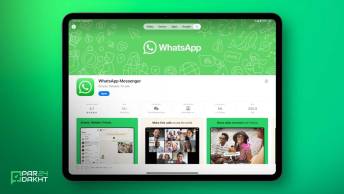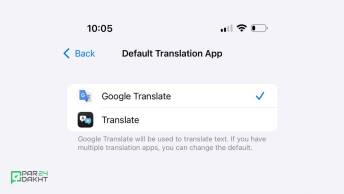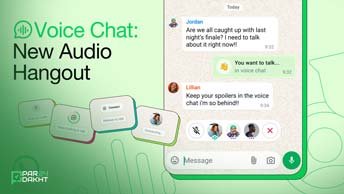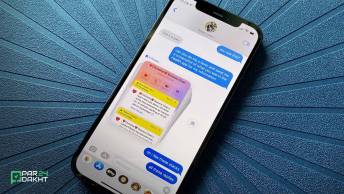آموزش شخصی سازی گالری تصاویر آیفون در iOS 18
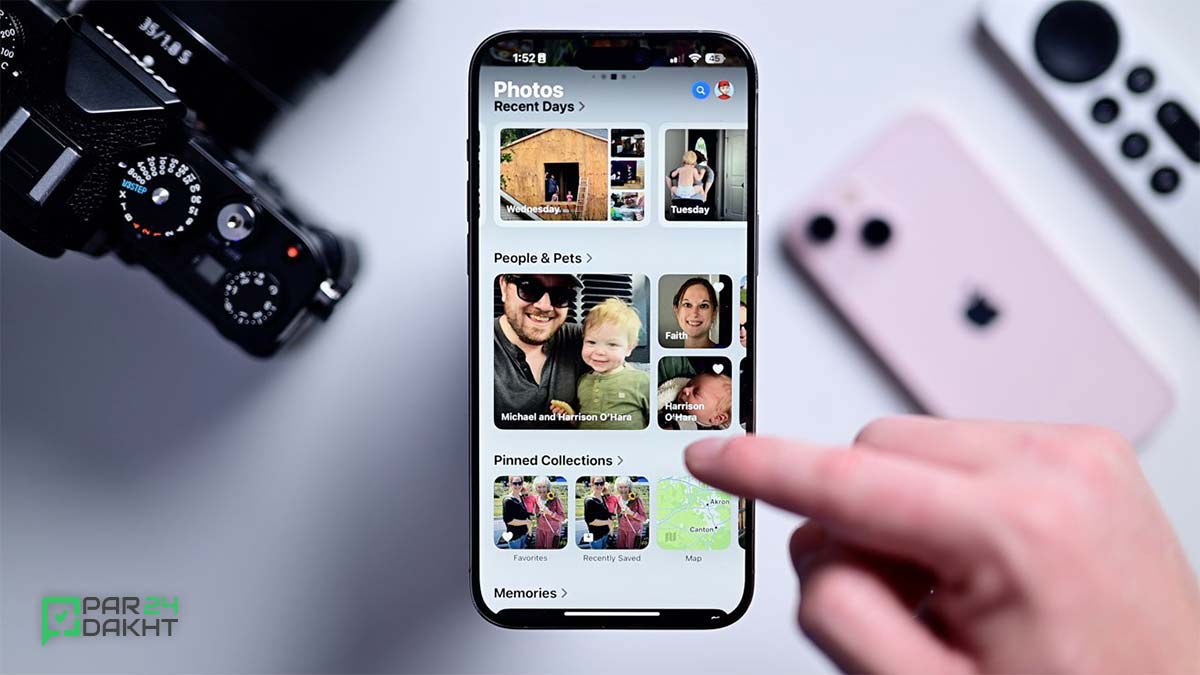
با ورود iOS 18، طراحی جدید اپلیکیشن عکس به طور قابل توجهی تغییر کرده است. این تغییرات میتوانند در ابتدا گیجکننده باشند، به ویژه برای کاربرانی که به طراحیهای قدیمیتر عادت کردهاند. اما نگران نباشید! در این مقاله از پرداخت ۲۴، به شما نشان میدهیم چگونه میتوانید بخشهای غیر ضروری اپلیکیشن عکس را پنهان کنید تا تجربهای تمیزتر و کمتر گیجکننده داشته باشید.
تغییرات بزرگ در اپلیکیشن عکس iOS 18
در iOS 18، اپلیکیشن عکس دیگر شامل تبهای پایینی نیست و تمامی محتوا در یک صفحه واحد قرار دارد. شما میتوانید با حرکت به بالا و پایین، به بخشهای مختلف مانند خاطرات، آلبومها، افراد و بیشتر دسترسی پیدا کنید. همچنین با سوایپ به چپ یا راست در زیر هر بخش، میتوانید موارد بیشتری را مشاهده کنید.
این طراحی جدید ممکن است برای برخی کاربران گیجکننده باشد، زیرا وجود عناصر مختلف با اندازههای گوناگون در یک صفحه میتواند حس سنگینی ایجاد کند. اما با استفاده از گزینههای شخصیسازی، میتوانید تجربه خود را بهینه کنید.
پنهان کردن یا نمایش بخش های مربوطه
برای شخصیسازی اپلیکیشن عکس، مراحل زیر را دنبال کنید:
- اپلیکیشن عکس را روی آیفون یا آیپد خود باز کنید.
- به پایین صفحه بروید و روی گزینه Customize & Reorder کلیک کنید.
- در اینجا تمام بخشها را مشاهده خواهید کرد. بخشهایی که نمیخواهید، علامتگذاری کنید تا پنهان شوند و بخشهای مورد علاقه خود را علامتدار کنید.
- در نهایت، روی دکمه X کلیک کنید تا تغییرات خود را ذخیره کرده و به تجربه شخصیسازیشده اپلیکیشن عکس بازگردید.

مشاهده و پنهان کردن بخشها در اپلیکیشن عکس
اگر در آینده نظر شما تغییر کرد یا به بخش پنهانشدهای نیاز داشتید، کافی است مراحل بالا را دوباره تکرار کنید و علامت آن را فعال کنید.
اگر تغییرات زیادی اعمال کردهاید و میخواهید از نو شروع کنید، میتوانید روی دکمه Reset کلیک کنید. این کار همه بخشها را دوباره علامتدار کرده و مرتبسازی را به حالت قبلی برمیگرداند. توجه داشته باشید که این بازنشانی هیچیک از عکسها و ویدیوهای واقعی شما را حذف نخواهد کرد.
مرتب سازی بخش های گالری تصاویر آیفون
اگر بخشی وجود دارد که کمتر از آن استفاده میکنید اما نمیخواهید پنهان شود، میتوانید آن را به پایین صفحه منتقل کنید. به این ترتیب، این بخش از مسیر شما خارج میشود اما همچنان قابل دسترسی است.
برای مرتبسازی بخشها در اپلیکیشن عکس، میتوانید با کشیدن آیکون همبرگری در صفحه Customize & Reorder، آنها را بالا و پایین کنید.

سنجاق کردن موارد مهم در گالری تصاویر آیفون
شما میتوانید بخشهای افراد، خاطرات، سفرها، آلبومها و گزینههای زیر بخشهای Media Types را سنجاق کنید. برای این کار، کافی است یک مورد را فشار داده و نگه دارید و سپس روی گزینه Pin کلیک کنید. این کار آن را به بخش Pinned Collections اپلیکیشن عکس اضافه میکند و از این طریق میتوانید به سرعت به آنها دسترسی پیدا کنید.

مدیریت مجموعه های سنجاق شده
شما همچنین میتوانید با کلیک بر روی دکمه Modify در کنار Pinned Collections، بخشها را سنجاق یا آزاد کنید.

نکات پایانی
علاوه بر این نکات، بهتر است تصاویر تکراری را حذف کرده و رسانههای غیرضروری را پاک کنید تا اپلیکیشن عکس شما منظمتر و خلوتتر شود.
نتیجهگیری
با پیروی از این مراحل، میتوانید اپلیکیشن عکس خود را شخصیسازی کنید تا دقیقاً متناسب با نیازهای شما باشد. این تغییرات به شما کمک میکند تا تجربهای کارآمدتر و راحتتر از استفاده از اپلیکیشن عکس در iOS 18 داشته باشید. به یاد داشته باشید که با کمی شخصیسازی، میتوانید هر جنبهای از تجربه کاربری خود را بهینه کنید و از استفاده از اپلیکیشن عکس لذت بیشتری ببرید.
مطالب پیشنهادی
0 نظر
🔥 عنواین مهم
📎 برچسب ها
مشاهده همه دیگر خدمات ما
در پرداخت ۲۴
در پرداخت ۲۴، به مجموعهای از خدمات متنوع از جمله خرید انواع گیفت کارت، شماره مجازی، خرید امکانات پولی بازی و نرمافزارها، خرید اپل آیدی، پرداخت در سرویسهای خارجی، خرید اشتراک و محصولات از فروشگاههای بینالمللی دسترسی دارید. این خدمات در ۲۴ ساعت شبانهروز در دسترس شما قرار دارد.
با ما در تماس باشید
پیام یا تماس شما میتوانید شروع یک گفته گوی سازنده باشد..